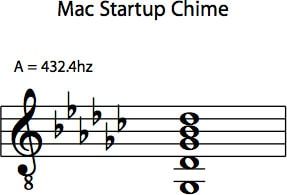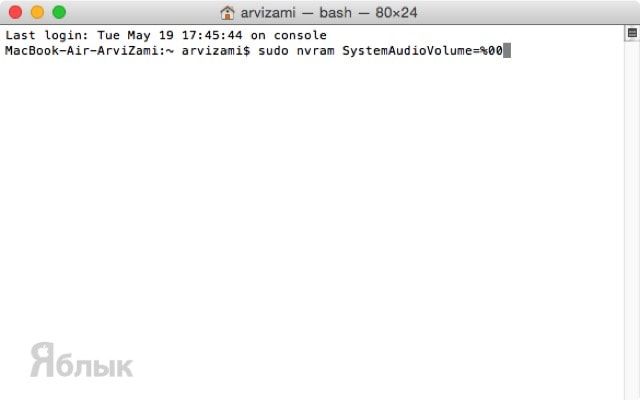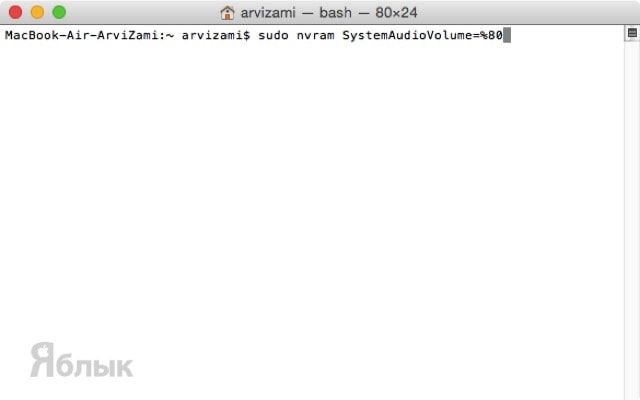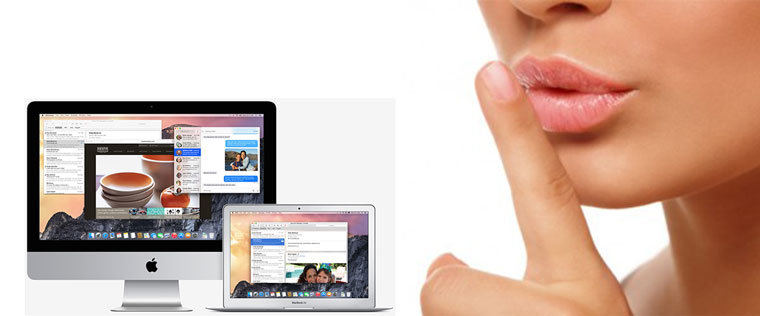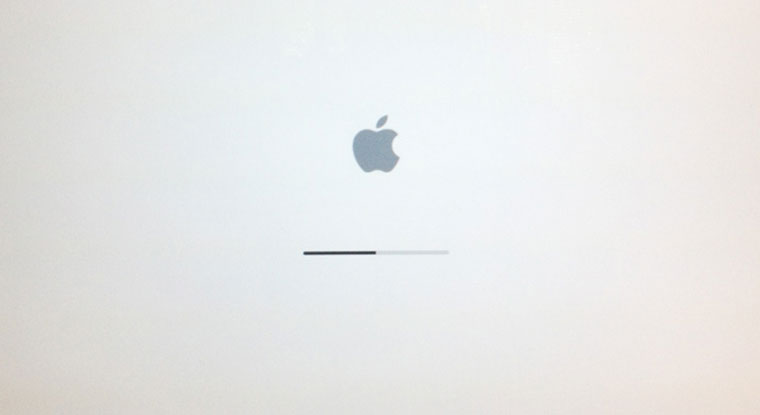- Как вернуть звук при включении Mac
- Как вернуть звук при включении MacBook
- Как отключить звук приветствия при загрузке Mac OS X
- Как отключить звук приветствия на Mac OS X
- Как включить звук приветствия на Mac OS X
- Изменение сигналов предупреждения на Mac
- Звуки операционной системы «Mac OS» скачать и слушать онлайн
- Как выключить звук приветствия на Mac
Как вернуть звук при включении Mac
Все мы помним характерный для ноутбуков из Купертино дизайн — строгий минимализм, тонкий, насколько это было возможно в те годы, корпус из алюминия Unibody, и, конечно, незабываемое светящееся яблочко на крышке. С выходом новой линейки ультратонких и очень легких MacBook тех самых, первопроходцев с первой версией клавиатуры “бабочка” и единственным портом USB type-c, которых уже нет в продаже, в Apple убрали знаменитое яблочко, заменив его на отполированный блестящий логотип.
MacBook Air 13” был шедевром дизайна от Джони Айва
Мера скорее всего была вынужденная, так как инженерам было необходимо сделать крышку максимально тонкой. Однако необходимость стала трендом, и во всех последующих MacBook Pro, начиная с 2016 года и MacBook Air 2018 г. мы уже не найдем отличительного элемента техники из Купертино.
Но есть и еще один отличительный элемент макбуков уже софтверного характера — это характерный звук при включении яблочного ноутбука, полюбившийся многим и также ставший визитной карточкой техники Apple. Он звучал при запуске всех яблочных компьютеров — настольных и мобильных при нажатии на кнопку питания и появлении на экране серого яблочка, означавшего начало загрузки операционной системы mac OS.
С этим фирменным звуком пользователи попрощались в 2016 году, когда в Apple решили, что на новых MacBook Pro, которые включались просто открытием крышки ноутбука, звук приветствия, так же как и кнопка питания и светящееся яблочко уже должен стать достоянием истории. Во всех версиях mac OS, под управлением которых работала техника из Купертино энтузиасты так и не смогли вернуть “фирменную фишку” запуска системы.
Картинка с говорящим звуком
Но вот пользователь под ником @chaysegr опубликовал в своем Twitter инструкцию, как вернуться во времена до 2016 года. Оказывается, в актуальной операционной системе macOS 10.15 Catalina Apple вернула возможность проигрывать звук приветствия при старте системы, но по умолчанию такая функциональность отключена.
Как вернуть звук при включении MacBook
Чтобы активировать знаменитый звук, нужно открыть Терминал и ввести следующую команду:
sudo nvram StartupMute=%00
После отключения MacBook Pro и последующего включения его открытием крышки, прозвучит заветный “бом”, и на экране появится яблочко, начнется загрузка системы. Все как в старые добрые времена. Чтобы вернуть назад все как было, то есть без звука при включении нужно в Терминале ввести команду:
sudo nvram StartupMute=%01
и перезагрузить компьютер Mac.
Работоспособность нового lifehack была также проверена на других яблочных компьютерах. Результат получился одинаков не везде. Так, указанным методом получилось завести звук приветствия на Mac mini с процессором Intel Core i7 2018 года с гигабитным Ethernet, но не получилось на Mac mini 2018 года с 10-гигабитным Ethernet. Способ заработал на 15-дюймовом MacBook Pro 2018 года с процессором Intel Core i9, но не заработал на 15-дюймовом MacBook Pro 2016 года с процессором Intel Core i7. На всех современных версиях iMac фирменный звук приветствия из двухтысячных завелся великолепно.
Конечно, окончательно не известно, найденный лайфхак стал возможен благодаря тому, что в Apple специально реализовали такую возможность, или это очередной баг macOS Catalina и недоработка инженеров из Купертино. Вполне возможно, что в ближайших обновлениях настольной операционной системы мы уже не сможем побаловать себя работой на современном железе, но с фирменной фишкой классических маков.
А вы ностальгируете по выдающимся отличительным особенностям купертиновской техники, ушедшим в историю? Что на ваш взгляд Apple могла бы вернуть в свои новые устройства, пусть и уже под немного “другим соусом” в новой современной интерпретации? Поделитесь в нашем Telegram-чате.
Источник
Как отключить звук приветствия при загрузке Mac OS X
Тихо включить Mac, особенно, чтобы случайно не разбудить домочадцев, не получится, потому как вас встретит «чудесная» мелодия приветствия Mac OS X. В этом материале мы расскажем, как отключить звук при запуске компьютера без использования каких-либо сторонних утилит.
Как эволюционировал звук год от года:
Часто в Сети предлагают установить утилиты сторонних разработчиков, требующие права администратора. Использование той же StartNinja в основном решает проблему. Но всё равно иногда (примерно в 10% случаев) приветствие всё-таки прорывается «в эфир». Именно поэтому мы предлагаем вам более простую и действенную схему при помощи штатных средств OS X, а в частности — Терминала.Как отключить звук приветствия на Mac OS X
1. Откройте Терминал (Finder → Программы → Утилиты или через поиск Spotlight).
2. Введите следующую строку и нажмите Return (Enter).
sudo nvram SystemAudioVolume=%00
3. Введите пароль администратора и нажмите клавишу ввода Return.
4. Перезагрузите Mac.
Как включить звук приветствия на Mac OS X
Выполните вышеперечисленные действия и введите в Терминале команду:
sudo nvram SystemAudioVolume=%80
Таким образом мы будем регулировать громкость звука приветствия. Диапазон может быть настроен в пределах 0—99.
Источник
Изменение сигналов предупреждения на Mac
При попытке выполнения недопустимого действия, или при необходимости ввода каких-либо данных или дополнительной информации на экране Mac отображается сообщение с предупреждением и раздается звуковой сигнал. Можно изменить звук предупреждения и настроить его громкость.
На Mac выберите меню Apple
> «Системные настройки», нажмите «Звук», затем нажмите «Звуковые эффекты».
Чтобы выбрать сигнал предупреждения, нажмите его в списке.
При выборе сигнала он воспроизводится, так что Вы можете узнать, как он звучит.
Выполните одно из следующих действий для настройки сигнала предупреждения.
Изменение устройства вывода предупреждений. Обычно звуковые эффекты воспроизводятся через встроенные динамики компьютера, но при наличии другого устройства вывода звука можно выбрать его во всплывающем меню «Воспр. звуковых эффектов».
Настройка громкости предупреждений. Перетяните бегунок «Громкость сигнала». Громкость сигнала предупреждения зависит от общего уровня громкости компьютера, поэтому при уменьшении громкости компьютера сигналы предупреждения также звучат тише.
Включение воспроизведения звука при запуске Mac. Чтобы при перезагрузке Mac воспроизводился звуковой сигнал запуска, установите флажок «Воспроизводить звук при запуске».
Включение или выключение звуковых эффектов интерфейса. Компьютер Mac воспроизводит звуковые эффекты при выполнении определенных действий, таких как перетягивание объекта в Корзину. Для выключения звуковых эффектов снимите флажок «Звуковые эффекты интерфейса».
Включение или выключение звукового эффекта при изменении громкости. На некоторых клавиатурах при нажатии одной из клавиш регулировки громкости звучит сигнал предупреждения, позволяющий оценить новый уровень громкости. Чтобы не воспроизводить этот сигнал, снимите флажок «Подавать звуковой сигнал при изменении громкости». Чтобы временно изменить настройку на противоположную, удерживайте клавишу Shift при нажатии клавиши громкости. (Не на всех клавиатурах есть клавиши регулировки громкости.)
Совет. Можно также включить вспышку экрана при звуке предупреждения. Выберите меню Apple
> «Системные настройки», нажмите «Универсальный доступ», затем нажмите «Звук» и выберите «Вспышка экрана при звуке предупреждения».
Источник
Звуки операционной системы «Mac OS» скачать и слушать онлайн
[18,5 Kb] (cкачиваний: 567). Тип файла: mp3.
[9,11 Kb] (cкачиваний: 580). Тип файла: mp3.
[20,13 Kb] (cкачиваний: 426). Тип файла: mp3.
[10,75 Kb] (cкачиваний: 306). Тип файла: mp3.
[5,85 Kb] (cкачиваний: 213). Тип файла: mp3.
[5,85 Kb] (cкачиваний: 378). Тип файла: mp3.
[15,24 Kb] (cкачиваний: 439). Тип файла: mp3.
[20,13 Kb] (cкачиваний: 436). Тип файла: mp3.
[7,48 Kb] (cкачиваний: 220). Тип файла: mp3.
[10,75 Kb] (cкачиваний: 321). Тип файла: mp3.
[10,75 Kb] (cкачиваний: 424). Тип файла: mp3.
[12,38 Kb] (cкачиваний: 332). Тип файла: mp3.
[9,11 Kb] (cкачиваний: 281). Тип файла: mp3.
[38 Kb] (cкачиваний: 1774). Тип файла: mp3.
[23,4 Kb] (cкачиваний: 438). Тип файла: mp3.
[10,75 Kb] (cкачиваний: 305). Тип файла: mp3.
[15,64 Kb] (cкачиваний: 884). Тип файла: mp3.
Mail fetch error
[26,67 Kb] (cкачиваний: 336). Тип файла: mp3.
[20,13 Kb] (cкачиваний: 518). Тип файла: mp3.
Buddy logging in
[13,6 Kb] (cкачиваний: 224). Тип файла: mp3.
Buddy logging out
[14,01 Kb] (cкачиваний: 286). Тип файла: mp3.
File transfer complete
[15,64 Kb] (cкачиваний: 275). Тип файла: mp3.
[9,11 Kb] (cкачиваний: 359). Тип файла: mp3.
[15,24 Kb] (cкачиваний: 339). Тип файла: mp3.
[21,77 Kb] (cкачиваний: 204). Тип файла: mp3.
[7,48 Kb] (cкачиваний: 449). Тип файла: mp3.
[10,75 Kb] (cкачиваний: 392). Тип файла: mp3.
Вас это может заинтересовать:
Цитата по теме:
„Нет смысла нанимать толковых людей, а затем указывать, что им делать. Мы нанимаем людей, чтобы они говорили, что делать нам.“
— Стив Джобс
Источник
Как выключить звук приветствия на Mac
В компьютерах Mac программисты стараются продумать каждую мелочь. К звуку запуска системы здесь также отнеслись со всей ответственностью. Вот только этот самый звук привлекает слишком много внимания и о том, что вы включили Mac будет знать вся библиотека, аудитория или уснувшие домочадцы.
Звук приветствия в операционной системе OS X создан с целью подтверждения, что основной этап загрузки прошел успешно. Увы, если вы полностью выключили компьютер, а поздней ночью, когда супруга и дети уснули, вы решили еще немного поработать поиграть в любимый шутер, незаметно включить Mac вряд ли выйдет. Громкий звук приветствия в условиях однокомнатной квартиры – злейший враг.
Проблема существует давно и в стандартных настройках Mac пункта «отключить звук приветствия системы» так и не появилось. К счастью, нам поможет всемогущий Терминал.
- 1. Открываем Терминал.
2. Вводим следующую строку:
- sudo nvram SystemAudioVolume=%00
- 3. Нажимаем Enter и вслепую вводим пароль администратора.
4. Перегружаем Mac.
Звук приветствия вас больше не беспокоит. Для того, чтобы включить мелодию вновь, в терминале введите следующую команду:
- sudo nvram SystemAudioVolume=%80
Значение %80 может варьироваться от 00 до 99 и контролирует соответствующий уровень громкости системного «та-дам».
Источник